В этом руководстве мы объясним, как устанавливать пресеты в Lightroom Classic. Как и в Lightroom CC, нативный формат пресетов в Lightroom Classic - это XMP. Ниже приведены шаги, которые вам нужно выполнить, чтобы установить пресеты в Lightroom Classic.
Простая инструкция по добавлению пресетов (XMP) в Adobe Lightroom Classic для настольных компьютеров.
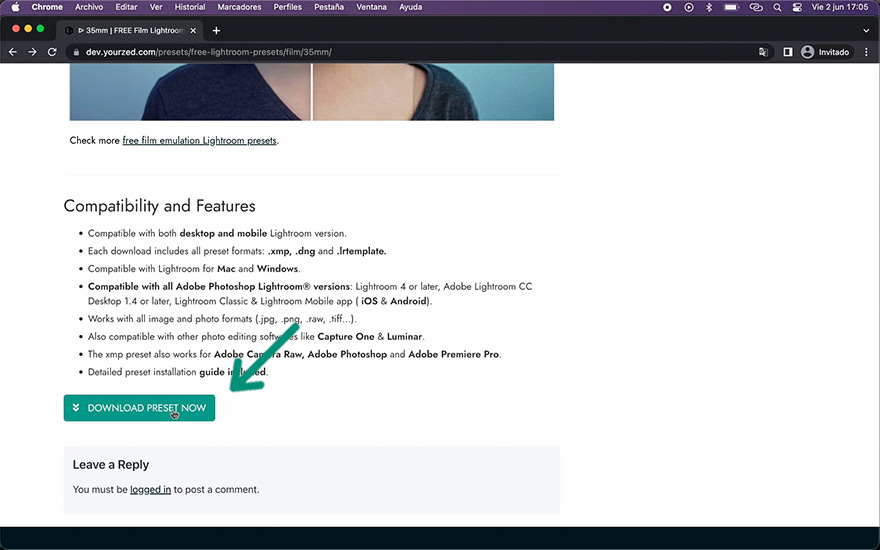
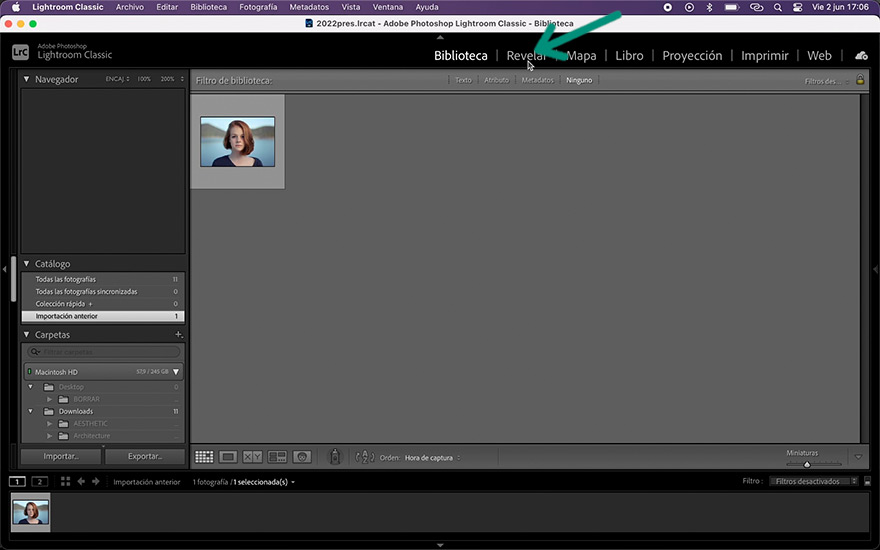
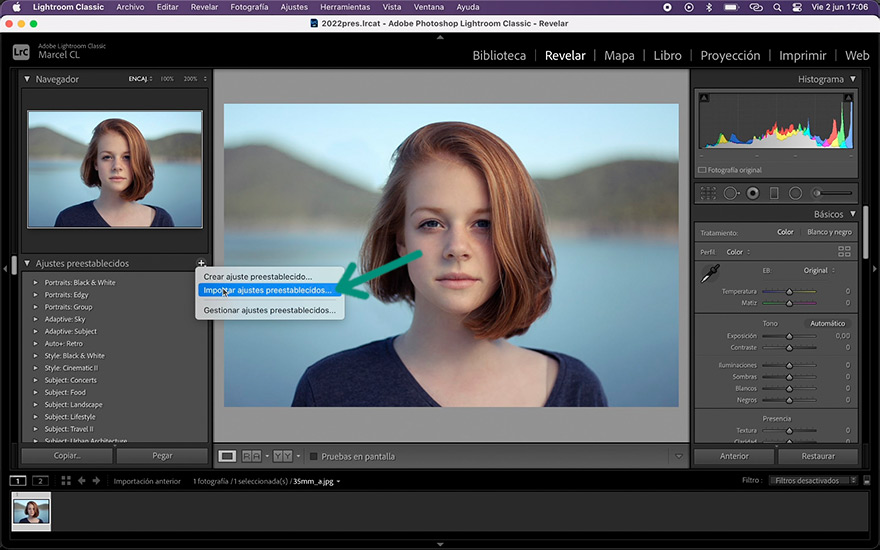
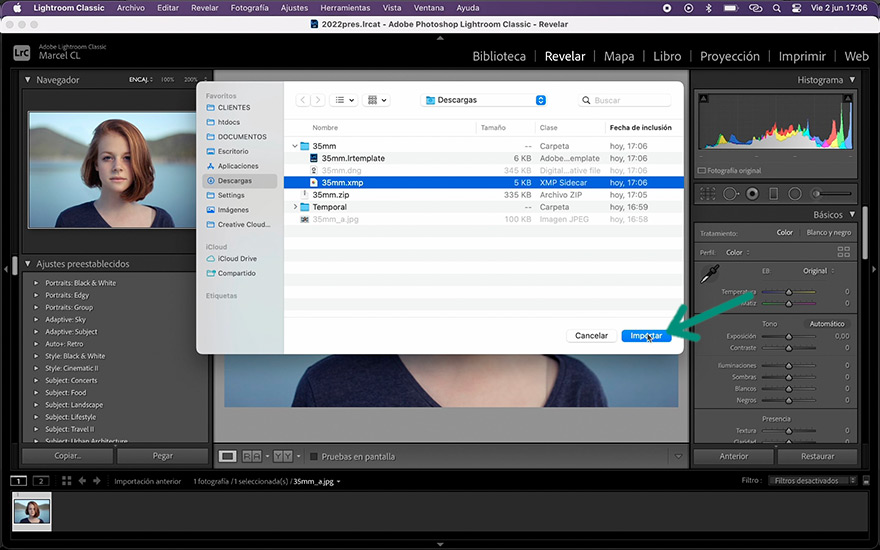
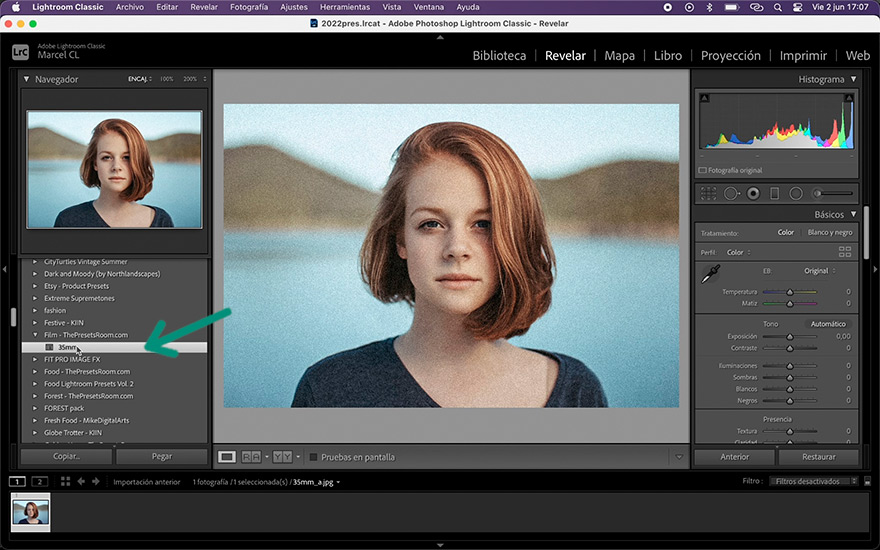
Начиная с версии 7.3, Adobe Lightroom Classic также поддерживает пресеты в формате .dng. Чтобы загрузить пресет DNG, выполните следующие шаги:
Lightroom Classic совместим с файлами пресетов в формате .xmp. Кроме того, вы также можете загрузить пресеты, используя формат изображения .dng.
Да, пресеты из Lightroom CC и Lightroom Mobile совместимы с Lightroom Classic, если они в совместимом формате XMP.
Импортированные пресеты будут сохранены в разделе “Пресеты” в Lightroom Classic.
Да, вы можете отредактировать существующий пресет в Lightroom Classic и сохранить изменения как новый пресет.
Нет, для этого не требуется аккаунт Creative Cloud. Вы можете загрузить пресеты на свой компьютер и импортировать их непосредственно в приложение Adobe Lightroom Classic.
Для удаления пресета в Lightroom Classic щелкните правой кнопкой мыши на пресете, который вы хотите удалить, и выберите “Удалить”. Вы также можете выбрать пресет и нажать кнопку “Удалить” внизу меню пресетов.

Присоединяйтесь к нашему сообществу и получите скидку 20%
Получите дополнительную скидку 20% на любую покупку, присоединившись к нам. Плюс, получайте все новые бесплатные пресеты и премиум-коллекции прямо на вашу электронную почту. Никакого спама, только качественный контент и предложения, чтобы улучшить вашу работу в Adobe Lightroom.
Путеводители
ИНФОРМАЦИЯ